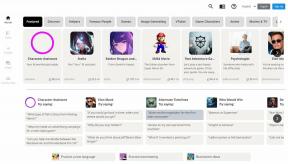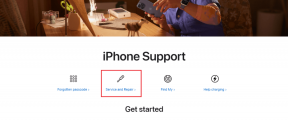3 uporabna orodja za prikaz, kdo uporablja vaš domači Wi-Fi
Miscellanea / / February 10, 2022
Želite spremljati, kdo je na vašem domačem Wi-Fi-ju. To je iz različnih razlogov: ljudje vam lahko kradejo pasovno širino, kar povzroči težave ostanite v okviru svojih omejitev prenosa. Ljudje v vašem omrežju bi lahko tudi upoštevali vaše osebne podatke ali podatke o podjetju. To pomeni, da bi morali biti šifriranje vaših podatkov zelo previdno in zavarovanje domače brezžično omrežje. Tudi z vsemi temi previdnostnimi ukrepi se lahko še vedno najde nekdo, ki mu uspe pridobiti dostop.
Tu so tri orodja za zagotovitev, da imate dobro predstavo o tem, kdo je v vašem brezžičnem omrežju, in ali morate paziti na hrbet ali ne.
1. Nirsoft Wireless Network Watcher
Nirsoft's Wireless Network Watcher ali je Marauderjev zemljevid brezžičnih omrežij. Omogoča vam, da spremljate vsak računalnik in napravo, ki je prijavljen v vaše omrežje. Prikazal bo naslov IP in MAC vsake naprave, podjetje, ki je izdelalo omrežno kartico, in izbirno ime računalnika.
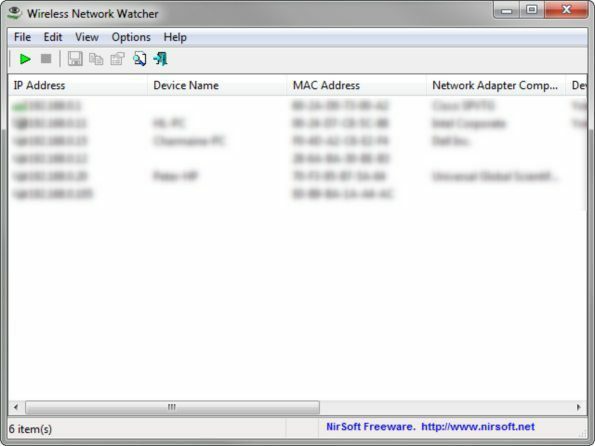
To pomeni, da vam ni treba skrbeti, da bi vam sosedje ukradli pasovno širino. Kot študent (ali kdorkoli drug, ki morda živi v stanovanju in nenehno presega pasovno širino), je to majhno orodje precej izvrstno in priročno za te nerodne pogovore. Potem ko ugotovite, kdo v resnici uporablja vaše omrežje, ste seveda sami s konfrontacijo. Guiding Tech vam tu ne more pomagati! 😉
Preprosto prenesite, namestite in uporabite.
2. Orodje za brezžično omrežje Zamzom
Zamzom predstavlja orodje, podobno Nirsoftovemu. Prav tako vam omogoča, da si ogledate vsakega uporabnika, ki je prijavljen v vaš Wi-Fi, in prikaže tudi naslove IP in MAC vsake naprave, ki teče v vašem omrežju.
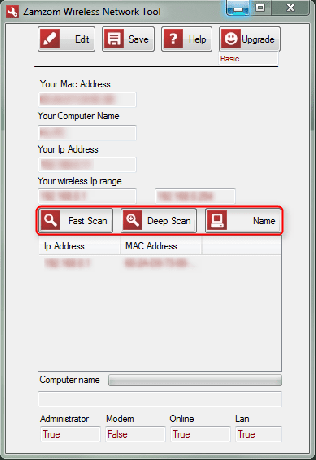
Izberete lahko izvedbo hitrega ali globokega skeniranja na Zamzomu. Če po a Hitro skeniranje, ne najdete težave ali sumite, da se bo nekdo brezplačno vozil po vašem Wi-Fi-ju, tecite počasneje, a bolj temeljito Globoko skeniranje.
Obstaja premium različica Zamzoma, ki vam daje tudi več vpogleda in informacij o tem, kdo je v vašem omrežju. (Izberete lahko na primer ogled imena lastnika računalnika.)
Všeč mi je, kako je Zamzom dejansko predstavil način, kako uporabnikom prepovedati dostop do vašega usmerjevalnika. Poglejte si video!
3. Ukaz Net View
Uporabite lahko tudi dobrega starega ukazni poziv da si ogledate, kdo je v vašem omrežju. Pritisnite tipko Windows ali meni Start in poiščite "cmd". Obstaja veliko drugih trikov, ki jih lahko naredite z ukaznim pozivom Windows, kot je npr pošiljanje pojavnih oken drugim uporabnikom.
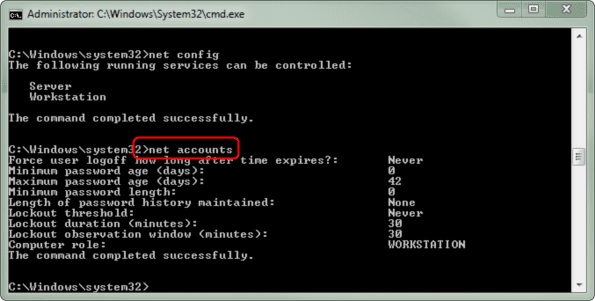
Mimogrede, če boste kdaj dobili a Sistemska napaka 6118 ko poskusiš Net View, to lahko zato, ker imate vklopljen požarni zid.
Najboljši del ukazni poziv je njegova vključitev v sistem Windows. To pomeni, da vam za uporabo ni treba ničesar prenesti!
Tukaj imate tri odlične, obsežne metode za sledenje, kdo je v vašem omrežju. Bodite varni in pazite na svoje omrežje! Oh, in z veliko močjo prihaja velika odgovornost. Ne zlorabljajte te moči! 😉
Nazadnje posodobljeno 2. februarja 2022
Zgornji članek lahko vsebuje pridružene povezave, ki pomagajo podpirati Guiding Tech. Vendar to ne vpliva na našo uredniško integriteto. Vsebina ostaja nepristranska in pristna.